برنامج iBoysoft لاستعادة البيانات لنظام التشغيل Windows: مراجعة ودليل شامل
نشرت: 2023-07-31| ملخص المدونة : في هذه المراجعة الشاملة، نستكشف برنامج iBoysoft Data Recovery القوي وميزاته الرئيسية وكيف يمكن استخدامه لاستعادة الملفات المحذوفة على جهاز الكمبيوتر الذي يعمل بنظام Windows دون عناء. اكتشف إيجابيات وسلبيات هذه الأداة، واقرأ شهادات العملاء الراضين، واكتشف ما إذا كان برنامج iBoysoft Data Recovery هو الحل الذي كنت تبحث عنه. |
تصور هذا الموقف: أنت تعمل بجد على مشروع أو مستند مهم على جهاز الكمبيوتر الذي يعمل بنظام Windows. لإنشاء بعض المساحة الإضافية، عليك أن تقرر إزالة الملفات غير الضرورية. بدون التحقق، تقوم بإفراغ سلة المحذوفات، لتدرك لاحقًا أنك قمت عن غير قصد بحذف بعض الملفات المهمة التي لا تزال بحاجة إليها. والأسوأ من ذلك هو أن محرك الأقراص الثابتة الخاص بك يواجه تلفًا أو تتم تهيئته، مما يؤدي إلى فقدان جميع بياناتك القيمة. ماذا كنت ستفعل؟
قد تشعر بالعجز عندما تقوم بحذف ملفات مهمة أو فقدانها عن طريق الخطأ، معتقدًا أنه ليس لديك خيار سوى البدء من جديد أو قبول الخسارة. ولكن لا تقلق! هناك حل بسيط يمكن أن يساعدك في استرداد بياناتك خلال دقائق، دون الحاجة إلى أي خبرة فنية أو إجراءات معقدة.
نقدم لكم iBoysoft Data Recovery لنظام التشغيل Windows، وهو أحد أفضل أدوات استعادة البيانات المتوفرة لمستخدمي Windows.
مراجعة تفصيلية حول iBoysoft Data Recovery لنظام التشغيل Windows
قائمة المحتويات
- مقدمة: ما هو برنامج iBoysoft لاستعادة البيانات ولماذا تحتاجه
- هل iBoysoft Data Recovery آمن لاستعادة الملفات المحذوفة؟
- متطلبات النظام لبرنامج iBoysoft لاستعادة البيانات:
- الميزات الرئيسية لبرنامج iBoysoft لاستعادة البيانات
- كيفية استخدام iBoysoft Data Recovery لاستعادة البيانات المحذوفة على جهاز كمبيوتر يعمل بنظام Windows؟
- مزايا وعيوب استخدام برنامج iBoysoft لاستعادة البيانات
- الخطة والتسعير
- دعم العملاء والمساعدة الفنية
- شهادات من العملاء الراضين
مقدمة: ما هو برنامج iBoysoft لاستعادة البيانات ولماذا تحتاجه
يعد برنامج iBoysoft Data Recovery أداة قوية قادرة على استعادة الملفات المحذوفة من أجهزة التخزين المختلفة مثل محركات الأقراص الثابتة ومحركات أقراص الحالة الصلبة ومحركات أقراص USB المحمولة وبطاقات الذاكرة وبطاقات SD ومحركات الأقراص الصلبة الخارجية. وهو يدعم أنظمة ملفات مختلفة مثل NTFS وFAT32 وexFAT، ويمكنه استرداد مجموعة واسعة من أنواع الملفات، بما في ذلك الصور ومقاطع الفيديو والمستندات والصوت ورسائل البريد الإلكتروني والمزيد. بالإضافة إلى ذلك، يمكنه حتى استرداد البيانات من محركات الأقراص أو الأقسام المشفرة.
هل iBoysoft Data Recovery آمن لاستعادة الملفات المحذوفة؟
نعم، iBoysoft Data Recovery هو برنامج آمن وشرعي لمستخدمي أجهزة الكمبيوتر الشخصية التي تعمل بنظام Windows وMac. لقد تم اعتماده من قبل Microsoft وApple كشريك موثوق به وتلقى تقييمات إيجابية من مواقع الويب والمجلات ذات السمعة الطيبة مثل PCWorld وMakeUseOf وCNET.
لا يحتوي البرنامج على أي برامج ضارة أو برامج مجمعة ولا يقوم بالكتابة فوق بياناتك الأصلية أو إتلافها أثناء عملية الاسترداد. يمكنك بثقة استخدام iBoysoft Data Recovery لاستعادة الملفات المحذوفة أو المفقودة من أجهزة التخزين وأنظمة الملفات المختلفة.
متطلبات النظام لبرنامج iBoysoft لاستعادة البيانات:
تأكد من أن جهازك يلبي هذه المتطلبات لتشغيل برنامج استعادة البيانات هذا بشكل فعال.
| شبابيك: |
| التوافق: ويندوز 10/8.1/8/7/فيستا/XP/ويندوز سيرفر 2019/2016/2012/2008/2003 |
| ذاكرة الوصول العشوائي: 128 ميجابايت على الأقل |
| وحدة المعالجة المركزية: بنية x86 على الأقل |
| مساحة القرص: الحد الأدنى 32 ميجابايت للتثبيت |
الميزات الرئيسية لبرنامج iBoysoft لاستعادة البيانات
هل تتساءل ما الذي يجعل iBoysoft Data Recovery واحدًا من أفضل حلول استعادة الملفات؟ تحقق من أبرز معالمه:
- وضع المسح السريع ووضع المسح العميق: يتميز iBoysoft Data Recovery لنظام التشغيل Windows بوضعين للفحص، ويلبي كل منهما سيناريوهات مختلفة لفقدان البيانات بفعالية، مما يضمن تجربة سهلة الاستخدام وفعالة لاستعادة البيانات. يقوم وضع الفحص السريع بفحص أجهزة التخزين بسرعة ويقدم نتائج سريعة لاستعادة الملفات المحذوفة. على العكس من ذلك، يقوم وضع المسح العميق بفحص محركات الأقراص التي يتعذر الوصول إليها أو التالفة أو المهيأة وما إلى ذلك، مما يؤدي إلى نتائج أكثر شمولاً لاستعادة الملفات المفقودة.
- وحدة استرداد BitLocker: قم بفحص البيانات واستعادتها بدقة من محركات الأقراص المشفرة باستخدام BitLocker باستخدام كلمة المرور أو مفتاح الاسترداد حتى إذا كان محرك الأقراص مهيأ أو تالفًا أو لا يمكن الوصول إليه أو محذوفًا أو مفقودًا، وما إلى ذلك.
- وحدة استرداد محرك RAW: قم بإصلاح نظام الملفات التالف إذا أصبح محرك الأقراص RAW. بعد ذلك، سيتم استرداد جميع الملفات المخزنة عليه وسيصبح محرك الأقراص نفسه متاحًا مرة أخرى. في بعض الحالات، عندما يتعرض نظام الملفات لأضرار جسيمة، يكون الحل الوحيد القابل للتطبيق هو استرداد البيانات ثم متابعة إعادة تهيئة محرك الأقراص.
- وظيفة المعاينة: معاينة الملفات قبل الاسترداد، والتحقق من التفاصيل مثل الاسم والحجم والنوع والتاريخ والمحتوى، وتصفية الملفات لاستعادة ما تحتاجه فقط.
- دعم أنواع الملفات وتنسيقاتها المختلفة: يمكنك استعادة الصور ومقاطع الفيديو والمستندات والصوت ورسائل البريد الإلكتروني والمزيد من التنسيقات المتنوعة مثل JPG وPNG وMP4 وAVI وDOCX وPDF وMP3 وما إلى ذلك من أنظمة ملفات مختلفة مثل NTFS وFAT32 و exFAT.
- دعم أجهزة التخزين المختلفة: استرجع البيانات من محركات الأقراص الثابتة ومحركات أقراص SSD ومحركات أقراص USB المحمولة وبطاقات الذاكرة وبطاقات SD ومحركات الأقراص الصلبة الخارجية والعلامات التجارية والموديلات المختلفة مثل Seagate وWestern Digital وSamsung وSanDisk وKingston وغيرها.
اكتشف موثوقية وبساطة برنامج iBoysoft Data Recovery لنظام التشغيل Windows حيث نعرض لك كيفية استعادة الملفات المحذوفة في القسم التالي.

كيفية استخدام iBoysoft Data Recovery لاستعادة البيانات المحذوفة على جهاز كمبيوتر يعمل بنظام Windows؟
يعد استخدام برنامج استعادة بيانات Windows هذا أمرًا بسيطًا ومباشرًا. كل ما عليك فعله هو اتباع الخطوات التالية:
الخطوة 1 = تنزيل وتثبيت iBoysoft Data Recovery لنظام التشغيل Windows. اختر بين الإصدار التجريبي أو الإصدار المدفوع للحصول على استرداد غير محدود وميزات إضافية.
الخطوة 2 = قم بتشغيل البرنامج وحدد وحدة استعادة البيانات لتحديد ما إذا كنت تريد استرداد البيانات من محركات الأقراص المنسقة أو التي لا يمكن الوصول إليها أو المحذوفة أو المفقودة، أو إجراء استرداد محرك أقراص RAW، أو استرداد BitLocker.
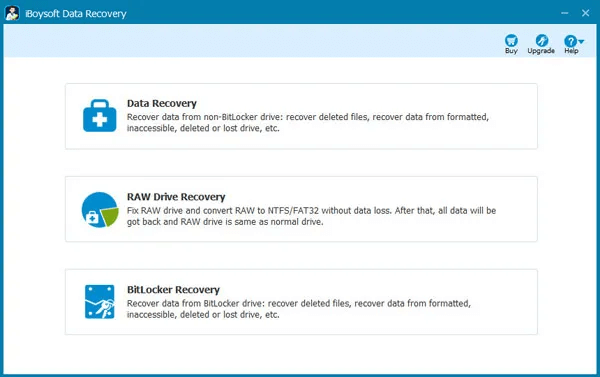
الخطوة 3 = بعد تحديد القسم الذي فقدت فيه الملفات، انقر فوق الزر "التالي" للمتابعة!
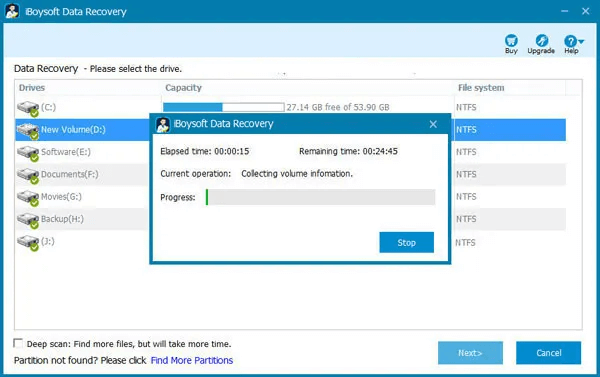
الخطوة 4 = انتظر حتى ينتهي الفحص، وقم بمعاينة الملفات التي تم العثور عليها، وقم بتصفية الملفات التي تحتاجها وتحديدها، ثم انقر فوق "استرداد".
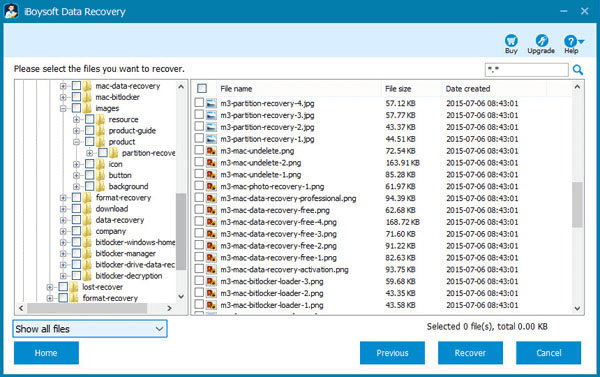
الخطوة 5 = اختر محرك أقراص/قسمًا مختلفًا لحفظ الملفات المستردة لتجنب فقدان البيانات أو الكتابة فوقها.
انت انتهيت! لقد تم استرداد ملفاتك المحذوفة بنجاح ويمكن الآن الوصول إليها للاستخدام العادي. الآن بعد أن تعلمت كيفية استعادة البيانات المحذوفة باستخدام iBoysoft Data Recovery، دعنا ننتقل إلى مزايا وعيوب استخدام البرنامج.
مزايا وعيوب استخدام برنامج iBoysoft لاستعادة البيانات
ضع في اعتبارك هذه الإيجابيات والسلبيات قبل استخدام iboysoft.
- سهل الاستخدام وسهل الاستخدام دون الحاجة إلى خبرة فنية.
- مسح سريع وفعال، والعثور بسرعة على الملفات القابلة للاسترداد.
- استرداد موثوق وآمن من سيناريوهات مختلفة، بما في ذلك تشفير BitLocker.
- توافق متعدد الاستخدامات، يدعم أجهزة تخزين وأنظمة ملفات متعددة.
- يقدم كلاً من الإصدار التجريبي المجاني والإصدارات المدفوعة.
- لا يمكن استخدام الإصدار التجريبي إلا للمسح والمعاينة مجانًا.
- غير متوافق مع نظام التشغيل Linux.
- لا يمكن ضمان استعادة البيانات بنسبة 100%، فالنجاح يعتمد على عوامل مختلفة.
الخطة والتسعير
إذا كنت مهتمًا باستخدام برنامج iBoysoft Data Recovery لاستعادة البيانات المحذوفة على جهاز كمبيوتر يعمل بنظام Windows، فيجب أن تعرف خطة هذا البرنامج وسعره. يقدم برنامج iBoysoft Data Recovery إصدارات واشتراكات مختلفة لتلبية الاحتياجات والميزانيات المختلفة.
فيما يلي تفاصيل خطة وأسعار برنامج iBoysoft Data Recovery:
- لمستخدمي Windows ، هناك ثلاثة إصدارات متاحة: Basic وProfessional وTechnician. تبلغ تكلفة الإصدار الأساسي 69.95 دولارًا أمريكيًا لمدة عام واحد ويمكنه استرداد بيانات غير محدودة وإصلاح محركات أقراص RAW دون فقدان البيانات. تبلغ تكلفة الإصدار الاحترافي 199 دولارًا لمدة عام واحد ويمكنه أيضًا استرداد البيانات من محركات الأقراص أو الأقسام المشفرة باستخدام BitLocker. تبلغ تكلفة الإصدار الفني (الحصري لمقدمي الخدمات، ومحترفي تكنولوجيا المعلومات/المسؤولين، وفنيي تكنولوجيا المعلومات) 299 دولارًا لمدة عام واحد ويدعم إلغاء التنشيط المدمج.
- يتوفر إصدار مجاني لكل من مستخدمي Windows وMac ، ولكنه يحتوي على ميزات محدودة مثل الفحص المجاني والمعاينة المجانية.
دعم العملاء والمساعدة الفنية
يمكنك الانتقال إلى مركز المساعدة عبر الإنترنت إذا كانت لديك أية أسئلة أو مشكلات تتعلق بالبرنامج. يمكنك أيضًا إرسال بريد إلكتروني إلى فريق الدعم الفني على [email protected]. سيتم الرد على رسائل البريد الإلكتروني خلال 12 - 24 ساعة بشكل طبيعي، باستثناء يومي السبت والأحد (UTC+8).
شهادات من العملاء الراضين
يمكنك مراجعة الموقع الرسمي لـ iBoysoft لمعرفة المزيد من المعلومات والشهادات حول البرنامج.
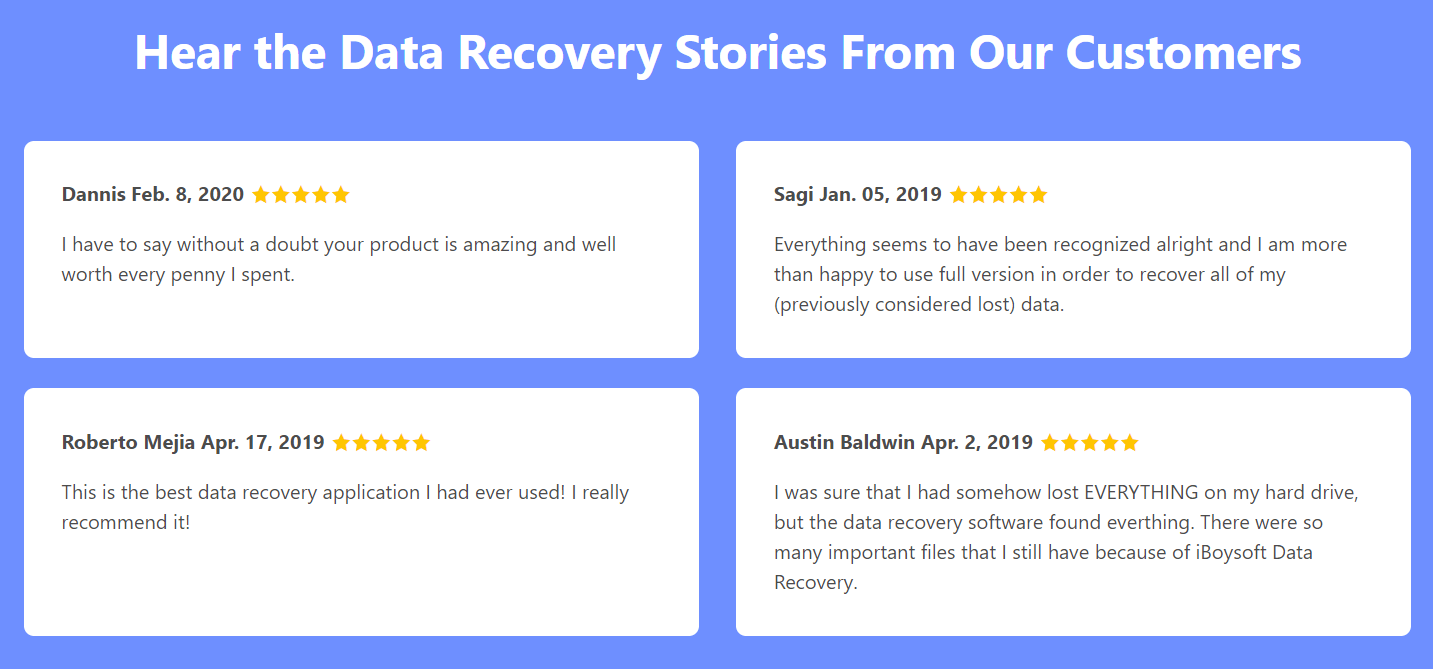
الخلاصة: هل برنامج iBoysoft لاستعادة البيانات يستحق العناء؟
باختصار، يعد برنامج iBoysoft Data Recovery أداة قيمة لكل من مستخدمي Windows وMac الذين يسعون لاستعادة الملفات المحذوفة أو المفقودة. بفضل واجهته سهلة الاستخدام والسرعة والكفاءة والموثوقية والتوافق، يمكنه التعامل مع مختلف السيناريوهات وأجهزة التخزين وأنظمة الملفات وأنواع الملفات. تقديم نسخة مجانية ومدفوعة، فإنه يلبي الاحتياجات المختلفة.
ومع ذلك، كن على دراية ببعض القيود، بما في ذلك التكلفة والتوافق ومعدل نجاح استعادة البيانات. لمنع فقدان البيانات، اتخذ الاحتياطات اللازمة مثل النسخ الاحتياطية المنتظمة، واستخدام برامج مكافحة الفيروسات، وإخراج أجهزة التخزين بأمان.
نأمل أن تكون هذه المدونة قد قدمت رؤى قيمة حول برنامج iBoysoft Data Recovery واستخدامه على نظام التشغيل Windows. يرجى مشاركة ملاحظاتك أو اقتراحاتك في التعليقات أدناه. نحن هنا للمساعدة والإجابة على أي أسئلة قد تكون لديكم.
شكرًا لك على القراءة، وأطيب التمنيات لاستعادة البيانات بنجاح!
القراءة التالية:
كيف يعمل برنامج استعادة البيانات
